目錄
摘要:
不用密碼解鎖 iPhone 的方法不算少,但最安全高效的還是得看專業的 iPhone 密碼破解軟體。 Passvers iPhone 解鎖大師能夠破解各種 iPhone 螢幕鎖,簡單點擊幾下就能極速實現 iPhone 解鎖,非常實用,十分可靠!
「剛買的二手 iPhone,到手才發現有鎖屏密碼,有什麼辦法能打開?」
「iPhone 閑置了很久,現在想借給朋友應急,但是忘記了密碼,可以直接破解它嗎?」
「iPhone 密碼輸太多次被鎖住,我要怎麼破解?」
「改完 iPhone 密碼後,睡了一覺就忘了,有方法可以不用密碼解鎖 iPhone 嗎?」
相信不少網友也會遇到前面提及的狀況,那在不知道或是忘記 iPhone 密碼的情況下,怎麼做才可以打開 iPhone 呢?不用憂慮,這邊馬上為你介紹4 個最常用的 iPhone 密碼破解方法,幫你快速解鎖 iPhone 手機。
提示:
本篇教學介紹的方法請勿用於非法用途。

5 大 iPhone 密碼破解密技對照清單
| 使用條件 | 操作 | 成功率 | 推薦指數 | |
| 專業軟體 |
|
簡單 | 高 | ⭐⭐⭐⭐⭐ |
| iTunes |
|
複雜 | 高 | ⭐⭐⭐ |
| iCloud |
|
簡單 | 高 | ⭐⭐⭐ |
| 清除資料 |
|
簡單 | 低 | ⭐⭐ |
| Siri |
|
複雜 | 低 | ⭐⭐ |
方法一:使用專業軟體安全破解 iPhone 密碼
講到 iPhone 密碼破解方法,首選自然是專業的 iPhone 解鎖工具。這類工具往往能夠提供快速有效的解鎖服務,最重要的是安全可靠,不用擔心隱私洩漏的問題。
Passvers iPhone 解鎖大師就是其中最靠譜的一款!它可以幫你高效輕鬆破解 iPhone 密碼,無需任何專業知識。簡單幾個步驟就能輕鬆解除 iPhone 螢幕鎖定,再也不用擔心被鎖住停用,更不用費勁請益發貼,尋求網民幫助。用了它,哪怕你是「3C 白癡」,也能很快解決問題!
具體亮點功能概覽:
- 介面簡潔明瞭,簡單 3 步快速解鎖 iPhone
- 無限制破解 iPhone 4/6 位密碼、Touch ID 和 Face ID
- 不用登入任何帳戶或 Apple ID 即可移除螢幕密嗎
- 適用於各種型號的 iPhone、iPad 和 iPod Touch,支援最新版 iPhone 16/15 和 iOS 18/17
- 支援移除 Apple ID/螢幕使用時間密碼、破解啟用鎖定、移除 MDM 遠程管理以及强制重置 iPhone,你的 iPhone 你做主
下面為你詳細演示如何透過 Passvers iPhone 解鎖大師 3 步破解 iPhone 密碼。
- 啟動軟體,在主介面中點選「擦除鎖屏密碼」,然後點擊「開始」按鈕,透過 USB 線連接 iPhone 與電腦。
- 程式成功識別到你的 iPhone 裝置後,會顯示裝置類型、型號、iOS 版本等資訊,請確認相關資訊是否正確。確認無誤後再次點擊「開始」按鈕,軟體會下載相應韌體包,耐心等待下載進度條跑完。
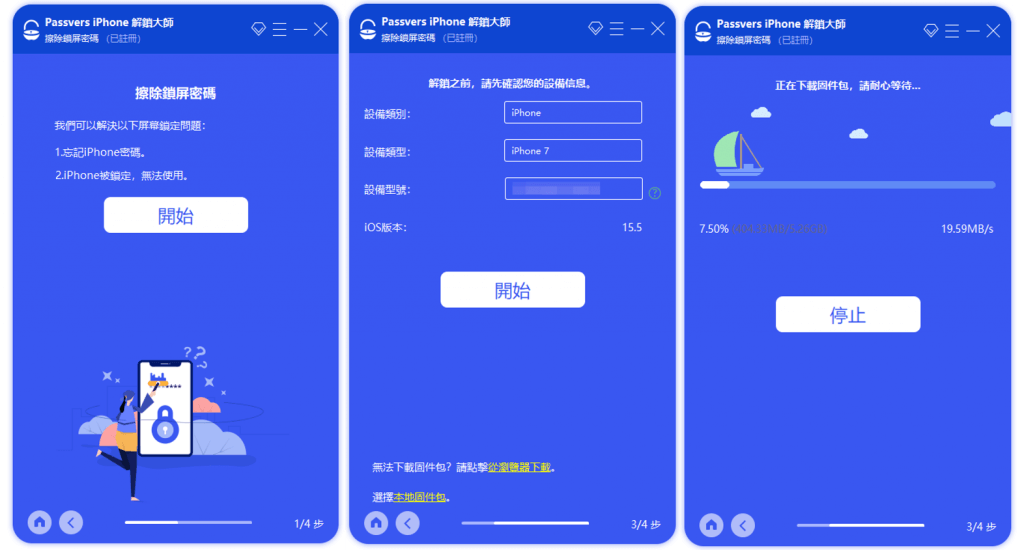
- 韌體下載成功後,輕觸「解鎖」按鈕。然後按照軟體提示輸入「0000」並再次點擊「解鎖」按鈕,等待軟體完成 iPhone 密碼破解。
小貼士
部分裝置可能需要手動退出恢復模式,跟著介面提示操作即可。
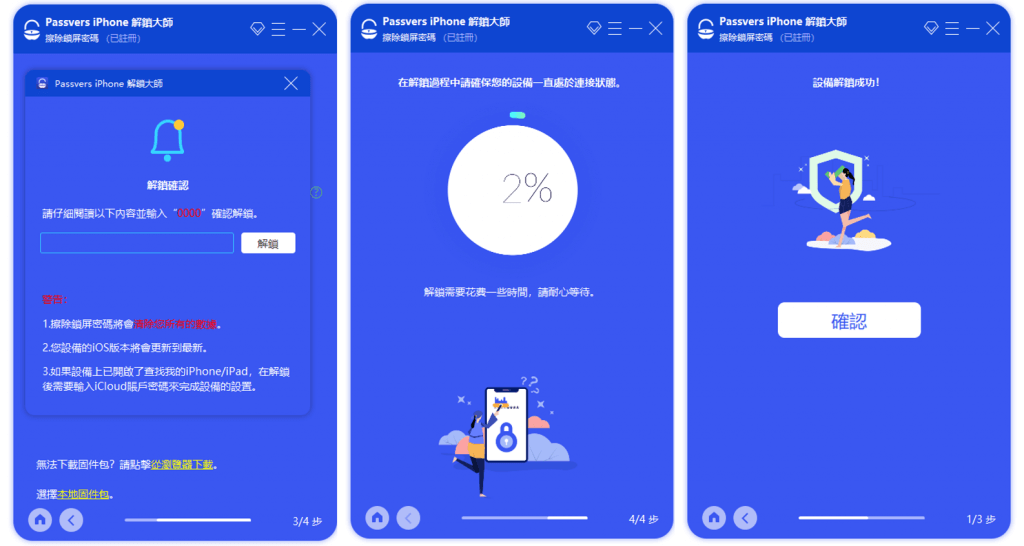
注意:
- 破解 iPhone 密碼會抹除裝置上所有數據,你可以在重置 iPhone 時透過 iCloud 備份還原檔案。
- 如果你開啟了「尋找我的 iPhone」,重置裝置時需要輸入 Apple ID 及密碼。
- 解鎖成功後你的裝置將升級至最新版 iOS 系統。
就真的超級簡單啊!你只需要跟著軟體清晰的指示一步步進行操作就可以了!
如果你也因為只有「魚的七秒記憶」而忘記了 iPhone 密碼,或是實在閒置了太久而想轉手,那就趕緊嘗試使用 Passvers iPhone 解鎖大師執行 iPhone 密碼破解作業吧!輕鬆高效又安全!
方法二:使用 iTunes 復原模式解除 iPhone 螢幕鎖定
想要抹掉 iPhone 密碼,苹果官方推薦的方法是透過 iTunes 的復原模式還原裝置。這個方法耗時較長,操作上也需要一點技巧,相對來說比較複雜。
而且,它有一定的限制:
- 你的 iPhone 必須曾經在電腦上的 iTunes/Finder 進行過資料備份
- 你需要記得 Apple ID 的帳戶密碼
- 你的 PC 電腦必須搭載 Windows 10 及以上版本的作業系統
- 你的 iTunes 必須是最新版本
如果你滿足以上條件,那麼你就可以開始透過 iTunes 回復 iPhone,從而達到破解 iPhone 密碼的目的了!
- 先將你的 iPhone 關機,然後準備將 iPhone 進入復原模式。
- iPhone SE(1 代)以及 iPhone 6s 和之前機型:Home 鍵
- iPhone 7/7 Plus:音量調低按鈕
- iPhone X 或後續機型、iPhone SE(2/3 代)、iPhone 8/8 Plus:側邊開機按鈕
- 將 iPhone 連接至電腦,在連接的同時,按住正確的復原按鈕,直至 iPhone 螢幕出現「復原模式」的介面再放開按鈕。
小貼士
如果你看到的仍是 iPhone 螢幕鎖介面,請從第 1 步重新開始嘗試。
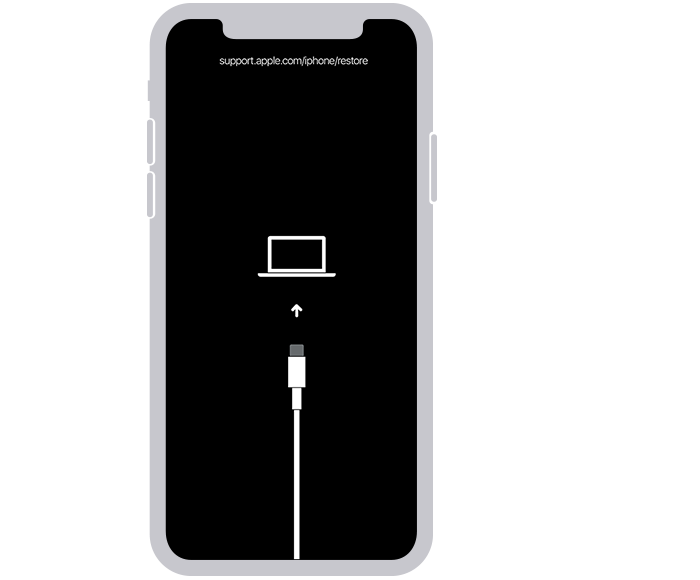
- 啟動 iTunes 或 Finder,找到自己的 iPhone,在彈出「iPhone 發生問題,需要更新或回復」對話框時,點擊「回復」。
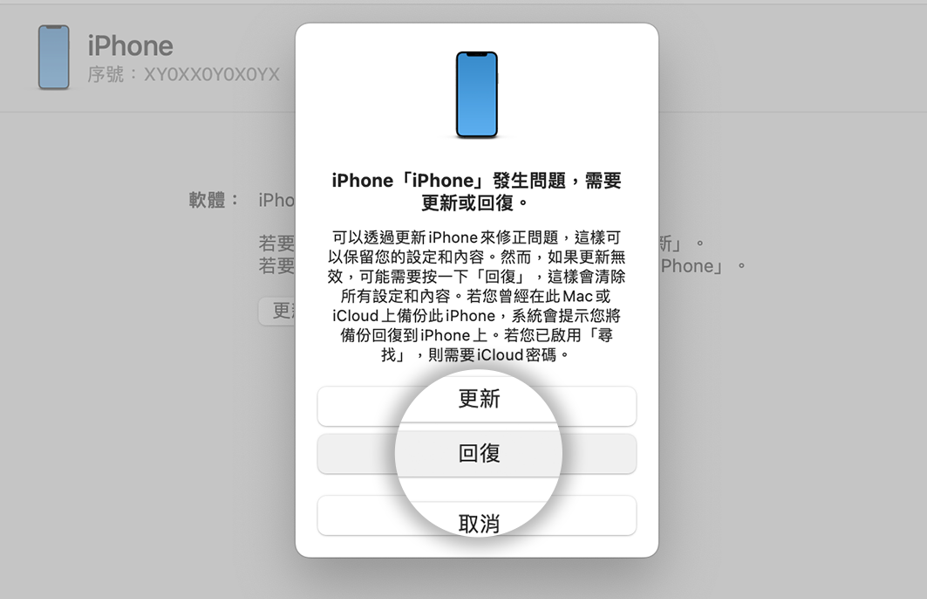
- 等待電腦回復 iPhone,即 iPhone 密碼破解完成後,拔下連接線,開始重新設定 iPhone,並正常使用即可。
方法三:使用 iCloud「尋找 iPhone」清除鎖屏密碼
如果你的 iPhone 有啟用「尋找」功能,且記得與手機關聯的 Apple ID 和密碼,可以透過 iCloud 的「遠端清除」功能刪掉手機上的所有資料,以達到破解 iPhone 密碼的目的。
- 前往 iCloud.com,登入與你的 iPhone 關聯的 Apple ID。
- 依次點擊「尋找我的 iPhone」>「所有裝置」,點選需要清除的 iPhone。
- 點擊「清除 iPhone」,最後等待清除完畢即可。
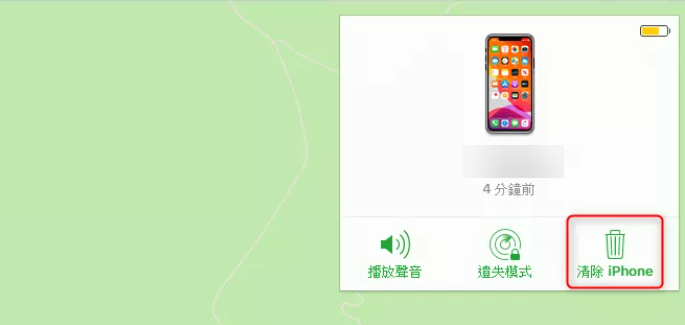
如果你清楚記得你的 iPhone 有啟用「尋找我的 iPhone」功能,並且能夠在電腦成功登入 iCloud 的話,那麼透過「清除 iPhone」功能清除 iPhone 設置及其密碼鎖,無疑是比較簡單方便的方法。
但是,需要注意的是,如果你的 iPhone 同時還啟用了雙重認證,那麼你就無法從被鎖住的 iPhone 獲取 6 位驗證碼,也就無法成功登入 Apple ID,進入 iCloud 網頁。因此,我們更建議你用回沒有任何條件限制的方法一。
方法四:使用「清除資料」功能完成 iPhone 密碼破解
在 iOS 15.2 及更新的系統中,iPhone 會自帶清除資料的功能,連續 7 次輸錯密碼就能觸發。這樣,即使忘記了 iPhone 螢幕密碼也能解鎖 iPhone,而且還不需要電腦協助。
但需要注意,這個方法還要求你的 iPhone 已經登入 Apple ID。另外在清除過程中也需要 Apple ID 及密碼。
- 在 iPhone 鎖屏介面連續輸入 7 次錯誤的密碼,隨後介面右下角會出現「清除 iPhone」。
- 點擊「清除 iPhone」,然後在下一個介面再次點擊「清除 iPhone」。
- 按提示輸入與手機關聯的 Apple ID 及密碼,最後等待清除過程結束即可。
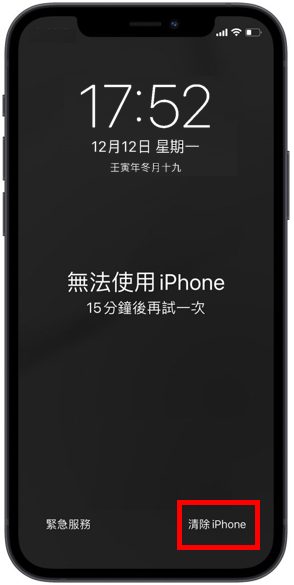
小貼士
iOS 15.2 之前版本的 iPhone 請不要輕易嘗試該方法,否則 iPhone 會被停用。
方法五:使用 Siri 實現不用密碼解鎖 iPhone
如果你的 iPhone 仍然使用著 iOS 8 系統,那麼你可以「另闢蹊徑」,嘗試不用密碼就能解鎖 iPhone 的小撇步 —— Siri。
雖然這個解鎖 iPhone 的方法並不會清除手機資料,但是其操作過程比較複雜,而且成功率其實很低,因為這只是 Apple 官方的一個小 BUG。
如果你的舊 iPhone 是 iOS 8,那就試試跟著下面的步驟操作吧。
- 喚出 Siri,向她詢問「現在幾點了?」
- Siri 接收到指令後,會在 iPhone 螢幕顯示「時鐘」小工具,並顯示具體時間。
- 輕點一下螢幕上的時鐘,進入「世界時鐘」介面,點擊右上角的「+」圖示。
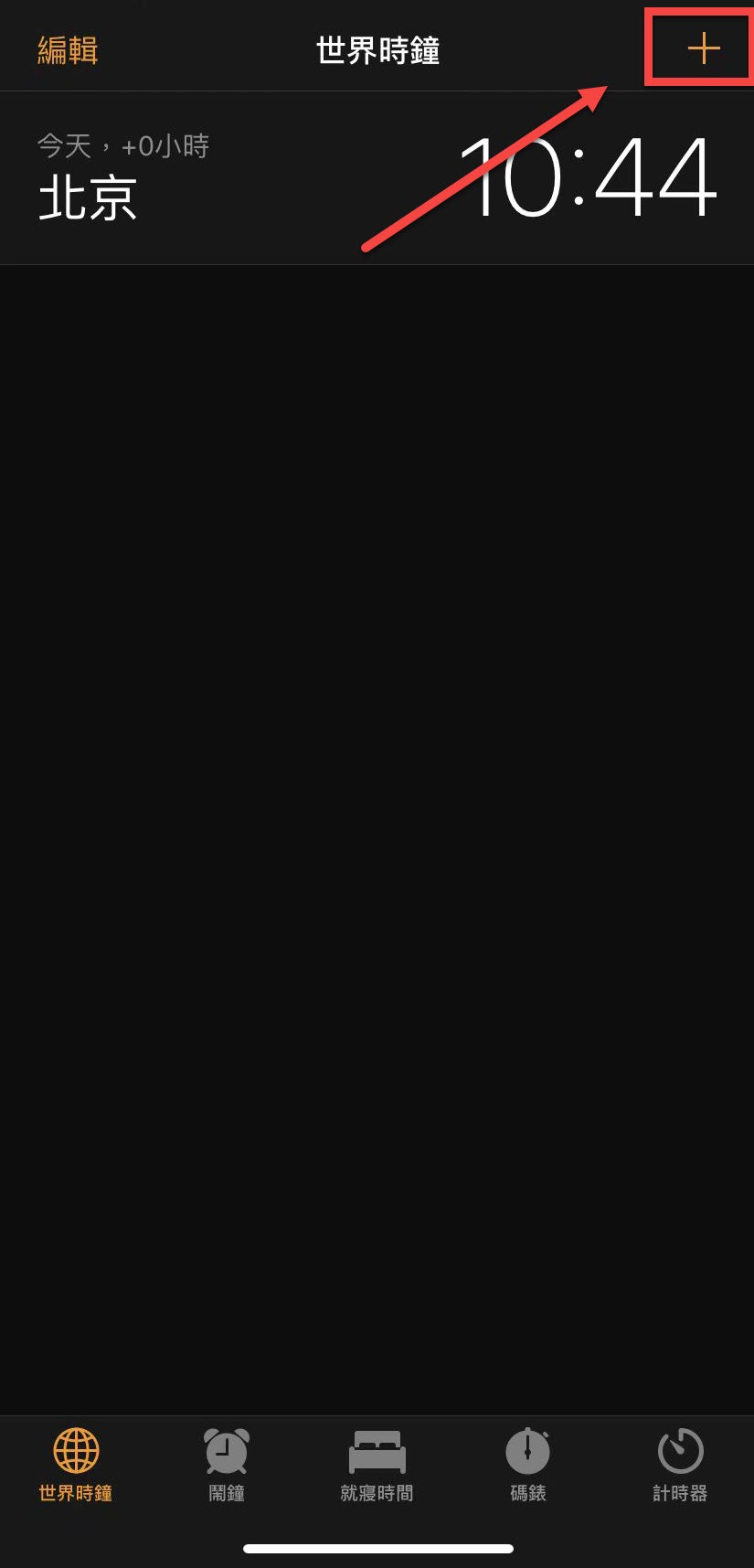
- 在搜尋框內輸入任意文字,然後「全選」文字並「分享」至「訊息」APP。
- 進入「新增訊息」介面後,隨意填寫收件人及訊息內容,然後傳送訊息。
- 等待片刻,按下 Home 鍵,就可以實現不用密碼解鎖 iPhone 了!
總結
前面就是 iPhone 密碼破解的全部方法了。如果你還不知道應該選用哪個方法,小編推薦你使用方法一。
Passvers iPhone 解鎖大師相容大多數 iPhone 型號與 iOS 系統,快速解鎖,成功率高,操作還十分簡便。現在就下載試用,開始破解 iPhone 密碼吧!
關於「iPhone 密碼破解」的常見問題
有沒有好用的 iPhone 密碼破解程式推薦?
市面上的密碼破解神器其實並不少,之前筆者就有整理過幾款口碑比較好的 iPhone 密碼破解程式。雖然大多都能成功解鎖 iPhone,但要說到最為安全好用、高效且成功率高的,那還是得看 Passvers iPhone 解鎖大師。
它不僅能夠無條件限制地幫你快速解除 iPhone 螢幕鎖定,還能幫你解決忘記 Apple ID 密碼/螢幕使用時間密碼、移除 iPhone 啟用鎖,甚至能夠幫你繞過 MDM 遠程管理!而且它的強大團隊一直在不斷優化程式,讓其能夠相容於幾乎所有 iOS 系統及 iPhone 裝置。
最重要的是,它的 CP 值相當高,無論你訂閱的是什麼版本,都可以幫你解決 6 部行動裝置的鎖定問題!如果你的親朋好友也需要解鎖,你就能大顯身手了!
身邊沒有電腦能破解 iPhone 密碼嗎?
文章中有提到兩種無需電腦就能解鎖 iPhone 的方法:① 使用 iPhone 的「清除資料」功能;② 使用 Siri。
可惜的是,這兩種方法都有系統限制,無法適用於其他系統的 iOS 用戶。所以,如果你想要成功破解 iPhone 密碼,最好還是使用電腦執行作業。
不重置手機的話能夠解鎖 iPhone 嗎?
一般來說,解鎖 iPhone 的話其實都需要重置手機、清除資料,除非 Apple 官方出了 BUG,令用戶可以使用一些特殊的方法達到不重置就破解 iPhone 密碼的目的,但是這種情況還是比較少的,而且成功率也不高。
因此,筆者還是建議大家記得定期做好備份,以備不時之需!